Photoshop把图片覆盖在文字上
1、按T激活文字工具,鼠标左键点击画布创建文字图层,输入文字按Esc键退出编辑模式。
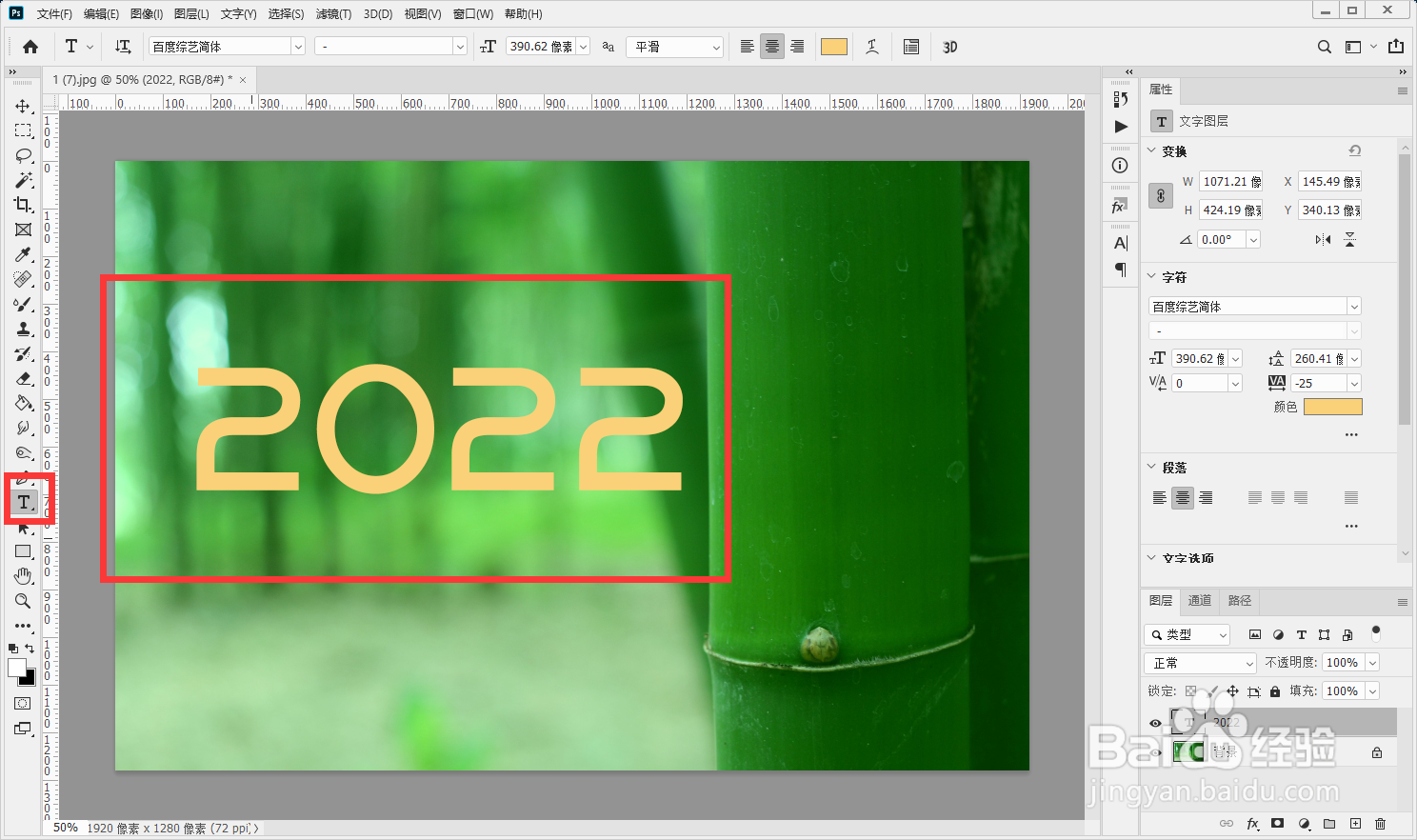
2、点击“文件”-“置入嵌入对象”打开资源管理器,点击选中素材图片,点击“插入”把图片插入到文字图层上方。

3、点击选中插入的素材图片图层,按Ctrl+Alt+G创建剪切蒙版,鼠标左键点住素材图片拖动调整位置。

4、按住Ctrl键,点击素材图片图层和文字图层,将其选中,点击下方小锁链图标,把两个图层连接到一起。
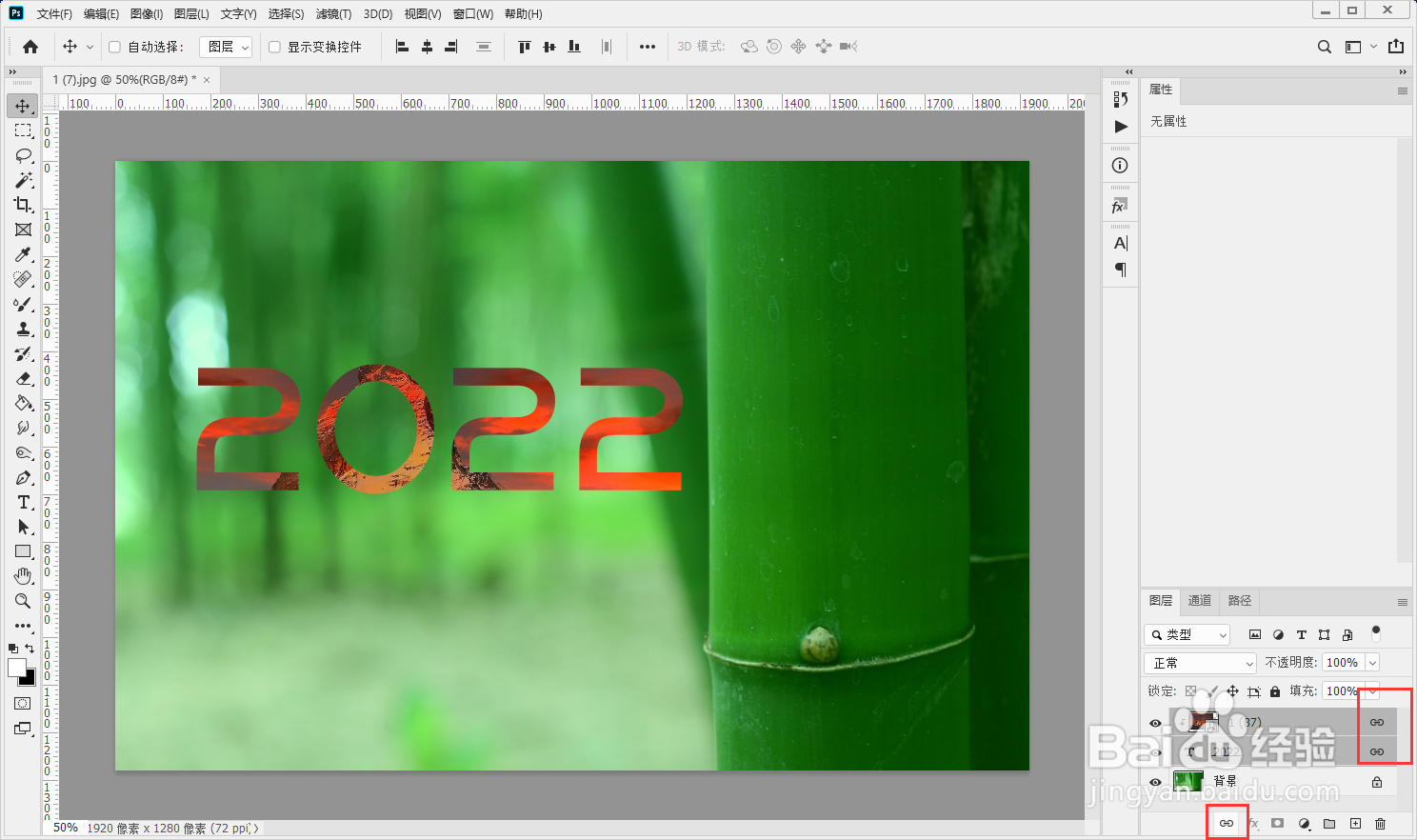
声明:本网站引用、摘录或转载内容仅供网站访问者交流或参考,不代表本站立场,如存在版权或非法内容,请联系站长删除,联系邮箱:site.kefu@qq.com。